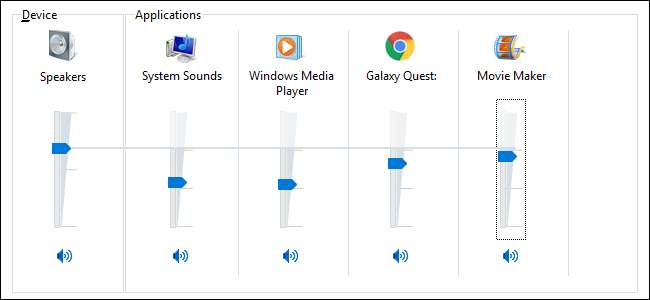
Sejak Windows Vista, Windows telah memungkinkan Anda untuk mengubah volume untuk masing-masing aplikasi menggunakan Volume Mixer-nya. Ini dapat berguna jika Anda memiliki aplikasi yang selalu terdengar terlalu keras atau lembut dibandingkan dengan yang lainnya.
Padahal Windows menawarkan beberapa cara untuk konfigurasikan pengaturan suara dan menormalkan volume suara , terkadang, Anda hanya perlu menyesuaikan volume dengan cepat untuk video yang diputar terlalu keras atau panggilan Skype yang tidak terlalu terdengar. Solusinya hanya dengan klik kanan.
TERKAIT: Tip Sederhana: Windows 7 Volume Mixer Mengaktifkan Akses Cepat ke Pengaturan Suara
Kontrol Volume Aplikasi dengan Windows Volume Mixer
Untuk membuka Volume Mixer, cukup klik kanan ikon speaker pada baki sistem Anda dan pilih "Open Volume Mixer."

Saat Anda pertama kali membukanya, Volume Mixer kemungkinan hanya akan menampilkan dua slider volume: Perangkat (yang mengontrol volume master) dan Suara Sistem. Meskipun Anda membuka aplikasi lain, aplikasi tersebut tidak akan muncul di Volume Mixer sampai benar-benar bersuara.
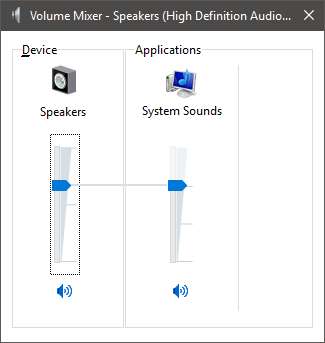
Saat Anda menggunakan aplikasi untuk memutar suara, aplikasi itu muncul di Volume Mixer. Anda dapat menyesuaikan volume untuk aplikasi apa pun hanya dengan menyeret penggesernya.

Penggeser Perangkat mengontrol volume master. Level yang Anda setel untuk setiap aplikasi relatif terhadap volume master, jadi saat Anda mengubah volume master, volume untuk setiap aplikasi juga berubah. Meskipun menyetel volume aplikasi individu bisa sangat berguna, ada beberapa batasan yang perlu diingat:
- Perubahan tidak terus-menerus. Setiap kali Anda meluncurkan aplikasi, Anda perlu menyetel lagi volume relatifnya. Satu-satunya pengecualian untuk ini adalah volume Suara Sistem. Karena selalu berjalan, itu akan tetap seperti yang Anda atur sampai Anda memulai ulang komputer Anda, pada saat mana ia akan cocok dengan 100% dari volume master.
- Hanya aplikasi desktop yang akan muncul di Volume Mixer. Anda tidak dapat menyesuaikan volume satu per satu untuk aplikasi universal.
- Browser web yang menggunakan proses terpisah untuk setiap tab, seperti Google Chrome, akan memiliki kontrol volume terpisah untuk setiap tab yang memutar suara. Mereka diberi label sesuai dengan judul halaman.
Ini adalah batasan yang cukup besar, jadi meskipun Volume Mixer bagus untuk membuat penyesuaian sementara, itu tidak akan memperbaiki apa pun untuk Anda dalam jangka panjang.
Dapatkan Kontrol Volume Aplikasi yang Lebih Baik di Windows 10 dengan Ear Trumpet
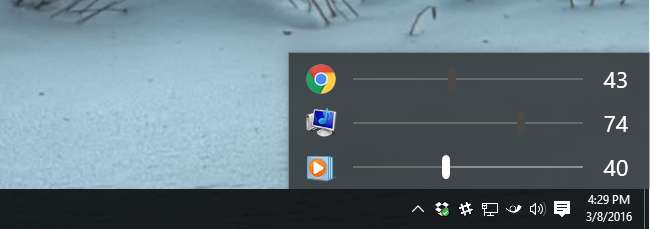
Jika Anda menjalankan Windows 10 dan memerlukan pencampur volume yang mengingat setelan untuk masing-masing aplikasi, lihat Telinga Terompet . Ini adalah aplikasi sumber terbuka kecil yang tersedia di GitHub yang akan mempertahankan setelan volume aplikasi bahkan setelah Anda memulai ulang komputer. Ear Trumpet menawarkan beberapa fitur keren lainnya. Klik ikon Ear Trumpet pada system tray dan itu akan memunculkan slider volume individu untuk semua aplikasi Anda yang sedang berjalan, membuatnya satu langkah lebih mudah daripada membuka Volume Mixer. Lebih baik lagi, Ear Trumpet memungkinkan Anda mengontrol aplikasi universal dan desktop.







